Bagaimana Cara Mengelola Langganan di Mac?
Miscellanea / / August 04, 2021
Iklan
Apple memiliki beberapa layanan untuk penggunanya, termasuk Apple Music, Apple Music, Apple TV, dan banyak lagi. Apa pun perangkat Apple yang Anda gunakan, apakah itu iPhone, iPad, atau Mac, Anda dapat mengakses dan menggunakan layanan mereka. Tetapi bagaimana Anda mengelola beberapa langganan layanan ini? Anda dapat melakukan itu semua dengan menggunakan Mac saja. Dari mengaktifkan paket, memeriksa tanggal pembaruan, meningkatkan atau menurunkan paket, dan bahkan membatalkannya, semuanya dapat dikontrol dari Mac.
Setiap kali Anda berlangganan layanan Apple, mereka secara otomatis memperbaruinya dengan menagihnya ke kartu kredit Anda. Jika Anda ingin membatalkan langganan, Anda harus melakukannya sendiri. Jika tidak, Apple akan terus menagih Anda untuk langganan Anda, baik Anda menggunakannya atau tidak. Jadi memiliki opsi untuk mengontrol semuanya dari Mac itu sendiri memang membuat segalanya lebih mudah. Jadi, bagaimana Anda melakukannya? Mari cari tahu di artikel ini.
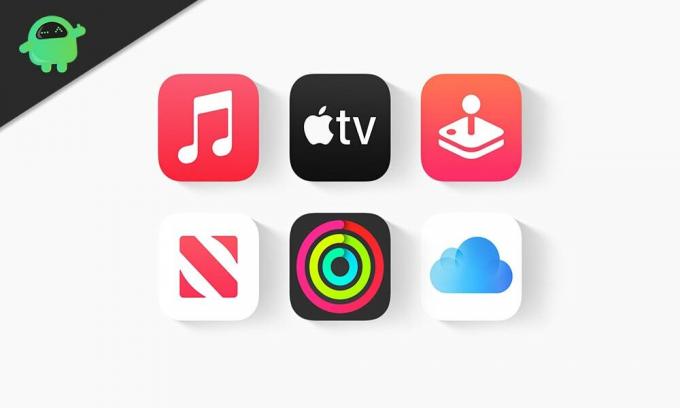
Bagaimana cara mengelola langganan di Mac?
Anda memerlukan akun Apple untuk menggunakan layanan Apple. Setiap kali Anda mendapatkan perangkat Apple pertama Anda, Anda akan diminta untuk membuka ID Apple baru dan menggunakan akun itu; Anda dapat menggunakan apa saja dari Apple. Jadi untuk mengelola langganan Apple Anda di Mac, pertama-tama Anda harus masuk ke ID Apple tempat semua langganan Anda aktif.
Iklan
- Setelah Anda masuk ke akun Anda, klik ikon App Store di Dock.
- Anda akan berada di bagian Discover di App Store. Anda akan melihat nama pengguna ID Apple di sudut kiri bawah, yang ditandatangani. Klik di atasnya.
- Kemudian Anda akan melihat opsi "Lihat informasi" di sudut kanan atas jendela App Store Anda. Klik di atasnya.
- Di sini, Anda akan melihat masuk meminta ID Apple dan kata sandi lagi untuk verifikasi. Berikan kredensial login dan klik Masuk.
- Di jendela berikutnya, buka bagian "Kelola". Di sini Anda akan menemukan semua langganan yang Anda miliki di akun Anda. Di samping jumlah informasi langganan, Anda akan melihat opsi "Kelola". Klik di atasnya.
- Semua langganan aktif dan kedaluwarsa Anda akan muncul di layar Anda. Untuk mengubah atau membatalkan langganan Anda, klik opsi "Edit" di sebelah langganan aktif yang statusnya ingin Anda ubah.
- Kemudian Anda akan menemukan semua paket langganan Anda. Jika Anda ingin mengubah paket langganan Anda, Anda dapat melakukannya langsung dari sini. Di sini Anda juga akan melihat opsi batalkan langganan. Jadi jika Anda ingin membatalkan langganan Anda sama sekali, klik di atasnya, dan itu akan selesai.
Jadi begitulah cara Anda dapat mengedit atau membatalkan langganan Apple apa pun langsung dari Mac Anda. Pastikan Anda mengetahui kredensial masuk untuk akun Apple yang langganan aktifnya ingin Anda ubah. Tanpa masuk, Anda tidak dapat mengubah apa pun.
Jika Anda memilih untuk mengubah paket langganan Anda, paket tersebut tidak akan langsung ditampilkan. Alih-alih, ini akan muncul dan diaktifkan pada siklus penagihan Anda berikutnya. Untuk siklus penagihan aktif, Anda mendapatkan apa yang telah dipilih di akun Anda.
Jika Anda memiliki pertanyaan atau pertanyaan tentang panduan ini, berikan komentar di bawah, dan kami akan menghubungi Anda kembali. Juga, pastikan untuk memeriksa artikel kami yang lain di Tip dan trik iPhone,Kiat dan trik Android, Tip dan trik PC, dan masih banyak lagi untuk informasi yang lebih berguna.
Seorang techno freak yang menyukai gadget baru dan selalu ingin tahu tentang game terbaru dan segala sesuatu yang terjadi di dalam dan di sekitar dunia teknologi. Dia memiliki minat besar pada Android dan perangkat streaming.



